December 29, 2020
GatsbyJS + Wordpressで高速ブログを構築する
WordPressをコンテンツ管理システムとしてのみ使用し、GatsbyJSで投稿データを取得して、静的サイトを生成する方法を紹介します。WordpressをヘッドレスCMSとして使うことで、よりページの高速化をはかれます。
Updated at December 24, 2020
WordPressをコンテンツ管理システムとしてのみ使用し、GatsbyJSで投稿データを取得して、静的サイトを生成する方法を紹介します。
WordpressをヘッドレスCMSとして使うことで、よりページの高速化をはかれます。
Wordpress側の準備
Wordpressをインストール
まずは、Wordpressで作られたサイトを用意します。
既にお持ちの方はそれを使ってもいいですし、無い方は新たにインストールして用意してください。
私は今回、Local を使って、WordPressのローカル環境をさくっと構築しました。
プラグインをインストール
Wordpressのアドミンから、下記2つのプラグインをインストールし、有効化しておきます。
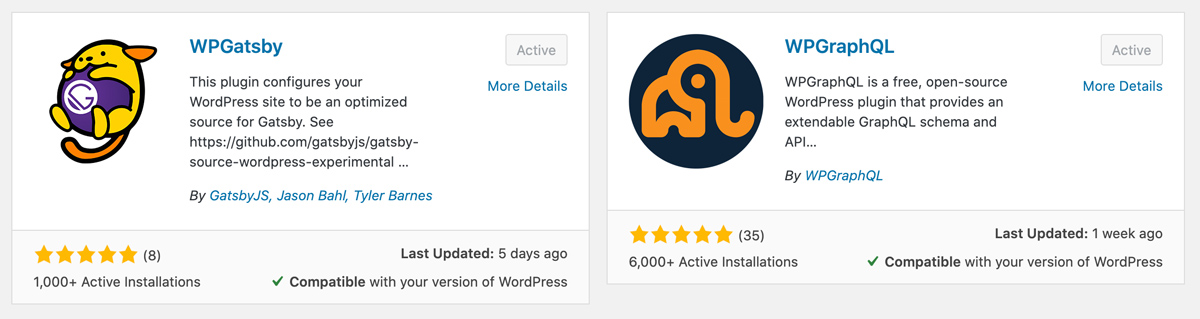
これで、WordpressのデータをGraphQLで取得する準備が出来ました。
新しいGatsbyプロジェクトを作成
前提条件
Gatsbyは、NodeJSのパッケージインストーラーであるnpmを介して配信されるので、あなたの環境にNodeJSとnpmがインストールされていることが前提です。
NodeJS
node -v
v12.19.0
npm
npm -v
6.14.10
Gatsby
もし、まだGatsbyをインストールしてない場合は、下記のコマンドでインストールしましょう。
npm install -g gatsby-cli
Gatsbyサイトを作成
gatsby new コマンドを実行して、/gatsby-wordpress/ ディレクトリにGatsbyスターターテンプレートをクローンして、新しいプロジェクトを作成します。
今回、プロジェクトの名前は gatsby-wordpress にしました。
gatsby new gatsby-wordpress
Gatsbyサイトをデプロイ
先ほど作成したプロジェクトへ移動し、
cd gatsby-wordpress
とりあえず、何も触らずに gatsby develop コマンドを実行してデプロイしてみます。
gatsby develop
開発サーバ http://localhost:8000 にアクセスすると、
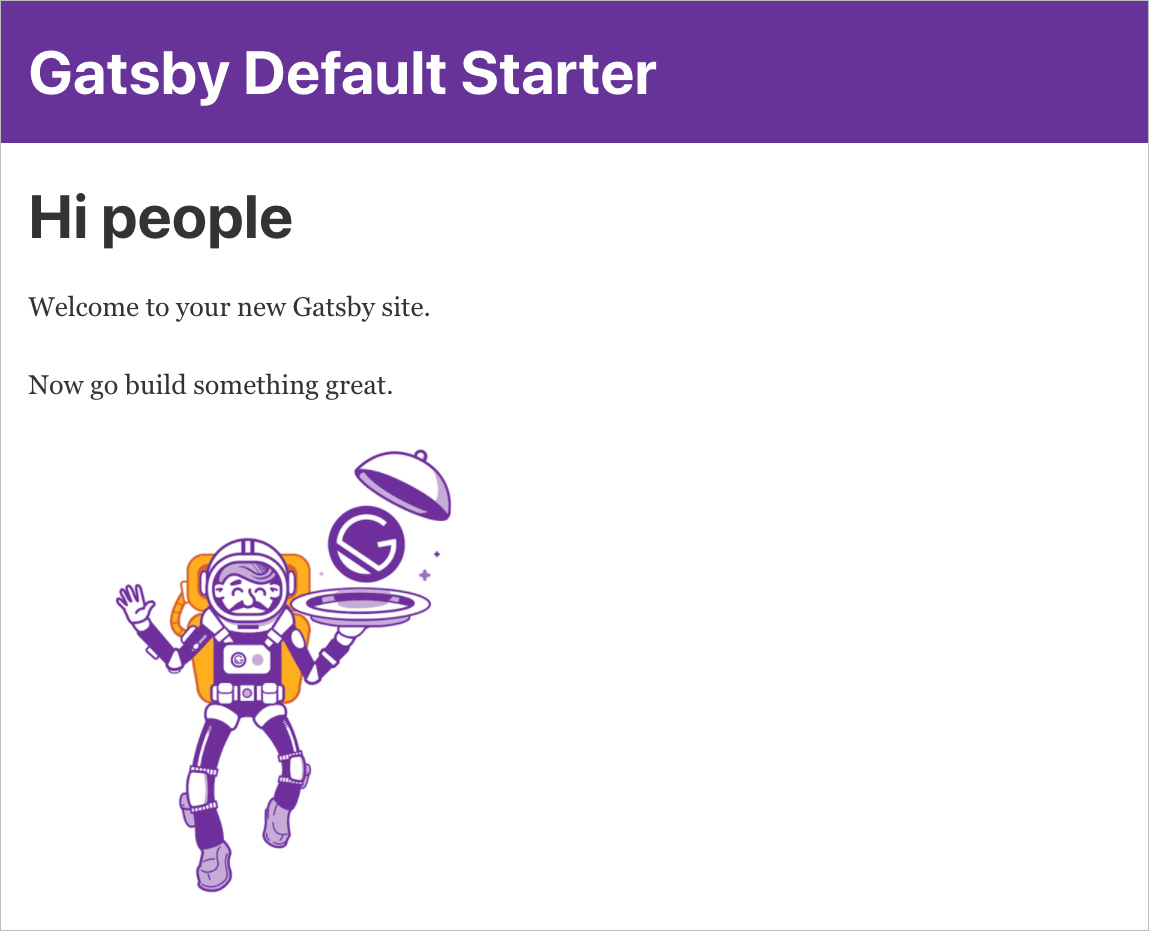
おなじみ、Gatsbyのスターターおじさんが表示されました👍
GatsbyとWordPressの統合
では、Gatsbyのビルド時に、WordPressに投稿してあるブログ記事データを取得し、テンプレートに基づいて静的ファイルを生成するようにして行きましょう。
パッケージをインストール
まずは、必要なパッケージをインストールします。
GatsbyでWordpressデータを取得するプラグインと言えば、gatsby-source-wordpressなんですが、
Warning: The current version of this plugin will soon be deprecated and replaced with a complete rewrite in the next version (v4).
Please upgrade to the beta of gatsby-source-wordpress@v4 by installing gatsby-source-wordpress-experimental.
と、まぁ、このプラグインの現バージョン(v3)はまもなく非推奨となるので、gatsby-source-wordpress-experimentalをインストールしてください、とのことなので、言われた通りに。
npm install gatsby-source-wordpress-experimental
参考:
gatsby-configに定義
インストールしたプラグインを、Gatsbyの構成ファイルである gatsby-config.js に追加します。
module.exports = {
siteMetadata: {
...
},
plugins: [
...
{
resolve: `gatsby-source-wordpress-experimental`,
options: {
url: `http://gatsby-wordpress.local/graphql`,
},
},
url には、あなたのWordpressサイトのURLを入力してくださいね。
GraphQLで投稿データを取得する
ここまで出来たら、gatsby develop を実行し、Wordpressの記事を取得出来ているか、ブラウザからGraphQLエディター http://localhost:8000/___graphql にアクセスして確認しましょう。
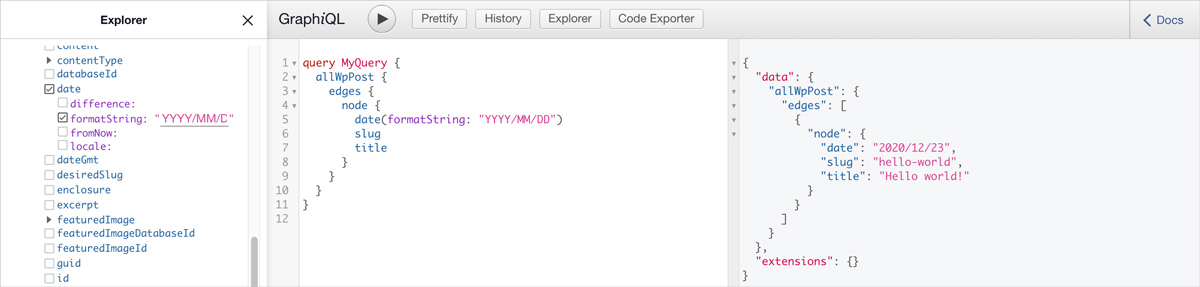
問題なく投稿データを取得出来ていますね😊
トップページにブログ記事一覧を表示
まずは、トップページにブログ記事一覧を表示します。
今回は、各投稿から、
- 投稿日(date)
- スラッグ(slug)
- タイトル(title)
- アイキャッチ画像(featuredImage)
の4つを引き出して使用します。
index.js ファイルを下記のように変更します。
import React from "react"
import { Link, graphql } from "gatsby"
import Img from "gatsby-image"
import Layout from "../components/layout"
import SEO from "../components/seo"
const IndexPage = ({ data }) => {
const posts = data.allWpPost.edges
return (
<Layout>
<SEO title="Home" />
{posts.map(({ node }) => (
<div key={node.slug}>
<div>{node.date}</div>
<h3>
<Link to={node.slug}>{node.title}</Link>
</h3>
<Img
fixed={node.featuredImage.node.localFile.childImageSharp.fixed}
alt={node.title}
/>
</div>
))}
</Layout>
)
}
export default IndexPage
export const pageQuery = graphql`
query HomeQuery {
allWpPost(sort: { fields: [date], order: DESC }) {
edges {
node {
date(formatString: "YYYY/MM/DD")
slug
title
featuredImage {
node {
localFile {
childImageSharp {
fixed(width: 500, height: 500) {
...GatsbyImageSharpFixed
}
}
}
}
}
}
}
}
}
`
開発サーバ http://localhost:8000 にアクセスすると、
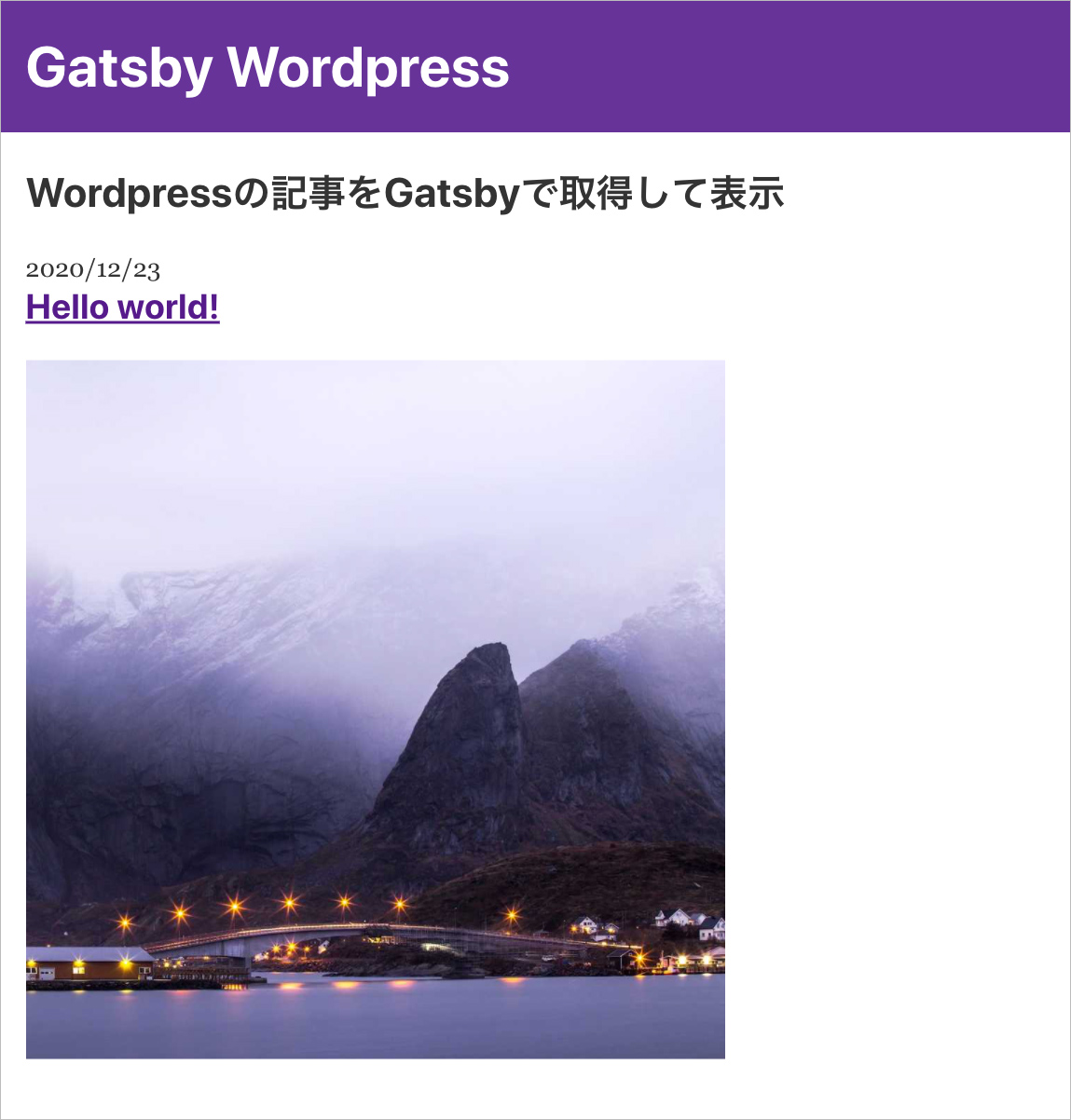
トップページにHello World!の記事が表示されていますね!
各ブログ記事ページを作成する
createPageで各ブログ記事ページを生成
gatsby-node.js ファイルに、createPage アクションを追加して、各ブログ記事ページを生成します。
const path = require(`path`)
exports.createPages = ({ graphql, actions }) => {
const { createPage } = actions
return graphql(`
{
allWpPost {
nodes {
slug
}
}
}
`).then((result) => {
result.data.allWpPost.nodes.forEach((node) => {
createPage({
path: node.slug,
component: path.resolve(`./src/templates/blog-post.js`),
context: {
// This is the $slug variable
// passed to blog-post.js
slug: node.slug,
},
})
})
})
}
ここでポイントは、
- 生成する各ブログ記事ページのURL構造は
pathに指定。今回は各記事のスラッグ名にしているので http://localhost:8000/your-slug/ - blog-post.js をテンプレートにして、ページを生成する
- context に slug の値を渡す
ブログ記事ページ用のテンプレートを作成
新たに /src/templates/blog-post.js ファイルを作成します。
ブログ記事ページには、
- 投稿日(date)
- スラッグ(slug)
- タイトル(title)
- アイキャッチ画像(featuredImage)
- コンテンツ(content)
を引き出して表示します。
import React from "react"
import Layout from "../components/layout"
import { graphql } from "gatsby"
import Img from "gatsby-image"
export default function BlogPost({ data }) {
const post = data.allWpPost.nodes[0]
console.log(post)
return (
<Layout>
<div>{post.date}</div>
<h1>{post.title}</h1>
<Img
fluid={post.featuredImage.node.localFile.childImageSharp.fluid}
alt={post.title}
/>
<div dangerouslySetInnerHTML={{ __html: post.content }} />
</Layout>
)
}
export const pageQuery = graphql`
query WpPostBySlug($slug: String!) {
allWpPost(filter: { slug: { eq: $slug } }) {
nodes {
date(formatString: "YYYY/MM/DD")
slug
title
featuredImage {
node {
localFile {
childImageSharp {
fluid(maxWidth: 1200) {
...GatsbyImageSharpFluid
}
}
}
}
}
content
}
}
}
`
先ほど context に渡した値、$slug を使って、記事データを取得する時にフィルターをかけています。
この部分ですね。
query WpPostBySlug($slug: String!) {
allWpPost(filter: { slug: { eq: $slug } }) {
...
ここまで出来たら、gatsby deploy してみましょう。
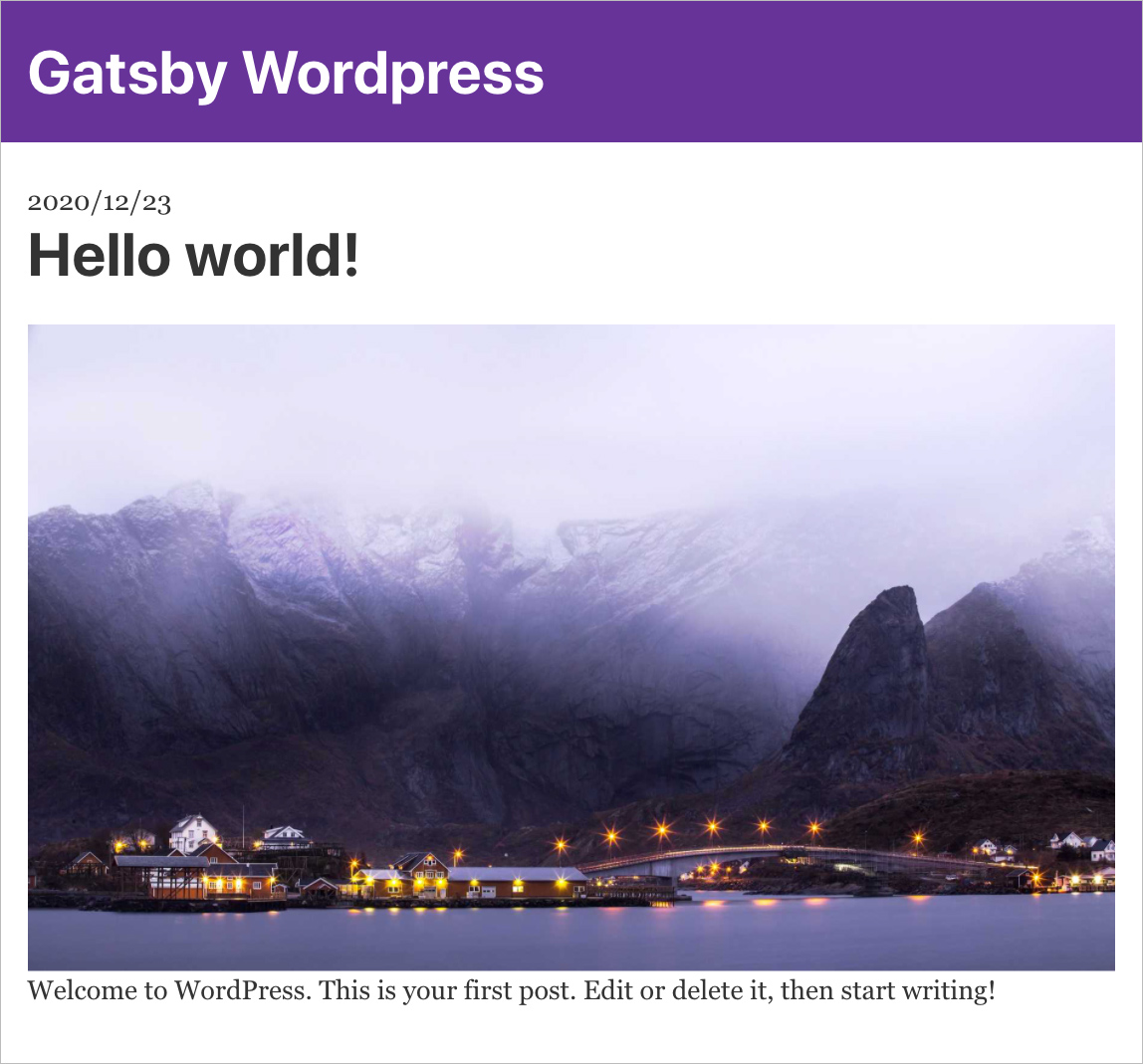
blog-post.js によってレンダリングされたブログ記事ページが表示されてますね🙌
想像以上にサクッと出来ました😊
今回はミニマムな情報のみを取得して表示してみましたが、Wordpressのその他の機能、ページ、カテゴリー、タグ、カスタム投稿タイプ、タクソノミー、カスタムフィールドなども追加してみたいと思います。